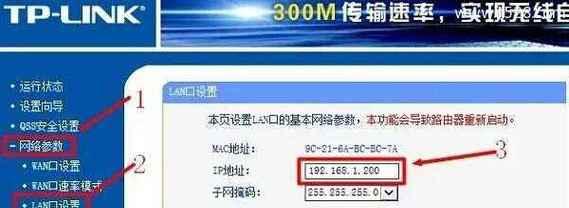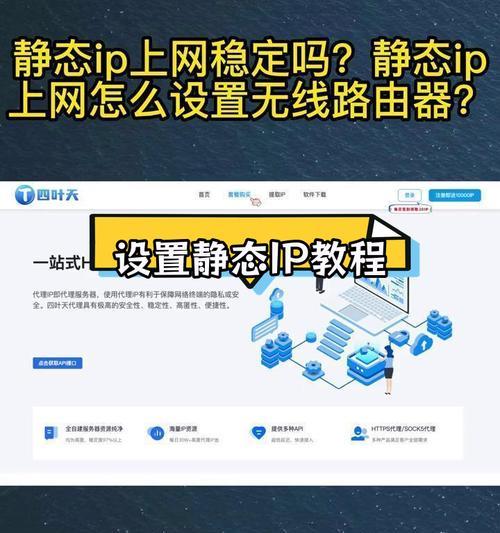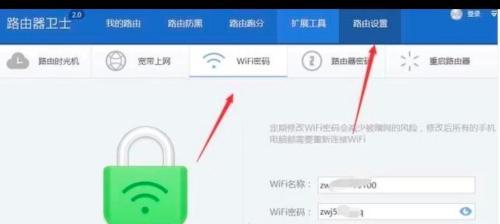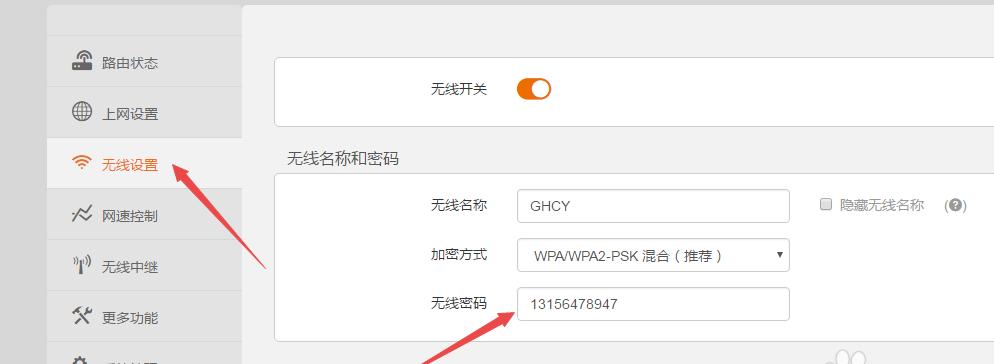在现代通信网络中,手机基站联网设置路由器是一项基础而重要的技术操作,它关系到网络信号的覆盖和数据传输的效率。对于个人用户或小型企业来说,掌握路由器的正确设置方法,以及了解可能遇到的问题和解决方法,是确保互联网体验顺畅的关键。本文将详细介绍手机基站联网设置路由器的步骤,并对设置过程中可能遇到的常见问题进行分析,为您提供一套全面的指导方案。
手机基站联网设置路由器基本步骤
1.准备工作
在开始设置之前,确保您已准备以下物品:
具备联网功能的手机基站
路由器设备及配套的网线
上网账号及密码(如宽带账号)
一台连接正常工作的电脑或智能手机
2.连接路由器与基站
将网线的一端连接至基站的LAN口,另一端连接到路由器的WAN口。此时,路由器的电源需要打开,并确保路由器的指示灯显示正常。
3.访问路由器管理界面
使用电脑或智能手机搜索并连接到路由器的无线信号,然后在网页浏览器中输入路由器的管理IP地址(通常是192.168.1.1或192.168.0.1),以访问管理界面。
4.输入账号密码登录
在登录页面输入路由器的管理账号和密码(初始账号密码通常在路由器底部标签上),成功登录后,就可以开始设置联网。
5.选择联网方式
在路由器管理界面找到“设置向导”或“网络设置”选项,并根据您的上网类型选择合适的联网方式。常见的联网方式有PPPoE、DHCP、静态IP等。

6.输入上网账号和密码
按照向导提示输入宽带的账号和密码。如果您的网络服务商没有提供固定IP,则应选择PPPoE拨号方式,然后输入服务商提供的用户名和密码。
7.完成设置
按照指引完成其他相关设置,如无线网络名称(SSID)和密码的配置。完成后重启路由器,让设置生效。
8.测试联网
连接至路由器的无线网络,打开网页尝试访问多个网站,以确认网络设置成功并可以正常上网。
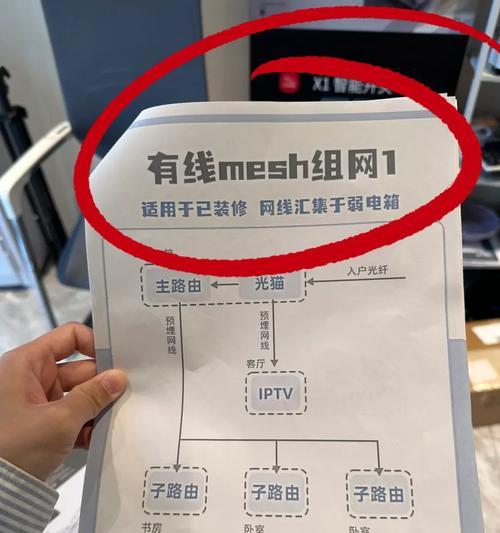
可能遇到的问题及解决方法
1.路由器管理界面无法访问
可能原因:IP地址错误、设备未连接到路由器的无线信号、管理IP被更改。
解决方法:核对路由器底部标签上的管理IP地址;确保设备已连接到路由器的信号;检查路由器的管理界面设置,如IP地址有更改,需使用新的IP地址访问。

2.上网账号和密码输入错误
可能原因:输入时出现键盘错误或大小写问题。
解决方法:仔细检查输入的账号和密码,确保与宽带服务商提供的信息一致。如果仍然无法登录,尝试重置路由器到出厂设置后重新配置。
3.无法正常上网
可能原因:IP地址冲突、路由器设置不当、硬件故障。
解决方法:检查电脑或手机的IP地址,确保没有与其他设备冲突;重新检查路由器的联网设置;更换路由器或联系专业人员检查硬件问题。
4.无线网络连接不稳定
可能原因:信号干扰、路由器位置不当、设备老化。
解决方法:更换无线信号通道,减少信号干扰;调整路由器放置位置,尽量放在开阔和居中的位置;考虑升级路由器硬件。
5.路由器管理账号和密码忘记
可能原因:未设置过管理账号和密码或忘记了自定义设置的账号密码。
解决方法:查阅路由器的使用手册,查看是否有默认的管理账号密码。如果手册丢失,尝试访问路由器制造商的官方网站获取信息。如果还是无法找回,可重置路由器至出厂设置。
在进行手机基站联网设置路由器的过程中,保持耐心,并按照步骤逐一检查,一般都能够顺利完成设置。如果遇到复杂问题,建议寻求专业人士的帮助,切勿私自拆卸或尝试非专业手段,以免损坏设备。
通过以上步骤和问题解决方法的介绍,您应该能够对手机基站联网设置路由器有一个全面的理解。希望您能顺利设置您的网络设备,并享受高速稳定的网络服务。